iPhoneに搭載されたiOS 17の新機能「到着確認」は、自宅への帰宅を家族や友人に自動通知することで、相互の安全と安心を確保します。
でも、使い方ってよくわからないですよね?

当サイトではiPhone操作の疑問や悩みを解決する情報を多数掲載しています。あわせてそちらもご覧いただくとiPhoneでやりたいことができるようになりますよ。

「到着確認」の基本と設定方法
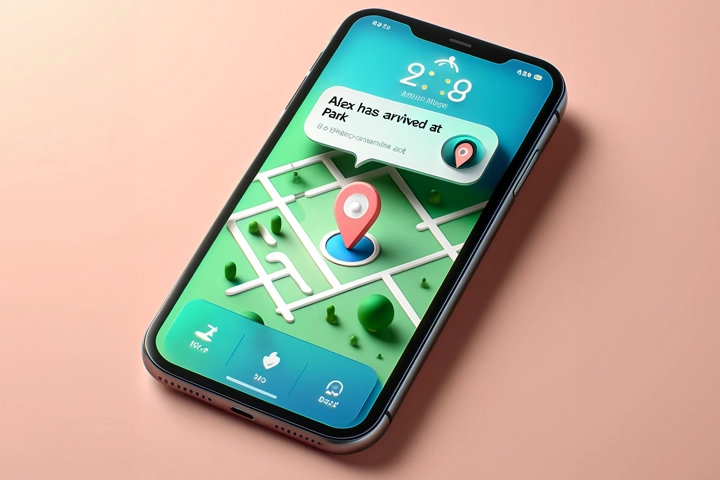
iPhoneの到着確認イメージ画像
「到着確認」は、自宅に帰宅したことを自動的に特定の相手に通知する機能です。
iPhoneの到着確認を使うと、iPhoneが目的地に到着したことを友達や家族に自動通知できます。また、到着確認が予定通りに完了しなかった場合に表示する詳細事項を選択できます。同様に、自分に到着確認を送信した友達や家族のiPhoneが予定通りに到着しなかった場合、位置情報、バッテリー残量、通信信号などの詳細事項を確認できます。
引用元:Apple公式サイト「iPhoneの到着確認で自分の到着を友達に知らせる」
設定方法は簡単で、送りたい相手がいる「メッセージ」アプリで「到着確認」を選択し、帰宅時に通知を送るようにします。相手には、帰宅の確認通知の他、遅れが生じた場合にも通知が届きます。この機能を使用するには、iOS 17以上がインストールされたiPhoneが必要です。
設定方法は下記のとおりです。
- 対象者の選択: まず、iPhoneで「メッセージ」アプリを開きます。帰宅を知らせたい相手のメッセージスレッドを選択し、会話画面を開きます。
- 機能のアクセス: 会話画面の下部にある「+」アイコンをタップします。表示されるメニューから、「到着確認」を選択します。
- 初回の説明: 初めて「到着確認」を使用する際には、機能の概要を説明する画面が表示されます。画面の指示に従って「続ける」をタップし、次のステップに進みます。
- 通知の設定: 到着予定が遅れた場合に相手に送信する情報を選択します。「到着確認を送信」をタップして、設定を完了します。
- 到着確認の詳細設定: 次に、到着確認の場所(通常は自宅)と移動手段を設定します。場所は自動で自宅が選択されますが、「変更」をタップすることで他の場所を指定することもできます。
- タイマーの設定: 位置情報ではなく、予定移動時間で到着確認を設定したい場合は、「タイマー終了後」を選択し、時間を設定します。
- メッセージの送信: 最後に、「送信」をタップして到着確認を開始します。帰宅時、あるいは予定通りに到着しなかった場合、設定した相手に通知が送られます。
到着確認の注意点
「到着確認」は、見送った家族が無事に帰宅したかを知りたい場合や、自分が安全に帰宅したことを伝えたい時に非常に便利です。ただし、使用するには両方の端末にモバイル通信が必要です。また、自宅以外の場所に到着した場合や、特定の条件下では自動通知されない場合もあるため、設定時の注意が必要です。
- この機能を利用するには、あなたと相手の両方のiPhoneがiOS 17以上である必要があります。
- 「マイカード」に自宅の住所を設定していない場合、自動的に自宅が設定されないことがあります。その場合は、連絡先の「マイカード」で自宅住所を追加してください。
- 目的地が現在地から非常に近い場合は、到着確認を設定できないことがあります。この制限を回避するためには、「タイマー終了後」を選択してください。
「到着確認」機能を正しく設定することで、帰宅の安全を家族や友人に自動で知らせ、互いの心配を少しでも軽減することができます。
まとめ
iOS 17の「到着確認」機能は、帰宅通知を自動化することで、家族や友人間での安心と安全を支えます。この機能を活用することで、夜遅くの帰宅や子どもの外出時の心配を軽減することができます。ただし、適切に機能するためには、正確な設定と条件を理解することが重要です。
では、最後に本記事の内容をサクッとまとめてお別れとなります。
簡単まとめ
- iPhoneのiOS 17新機能「到着確認」は、自宅に帰宅したことを自動で特定の相手に通知する機能です。
- 「到着確認」の設定はメッセージアプリから行い、帰宅通知や遅れた場合の通知を設定することが可能です。
- この機能を使用するためには、iOS 17以上のiPhoneと、自宅住所の設定が必要です。
この記事を少しでもためになった!と思ったならコメントやSNSでみんなにシェアをしていただけるととても励みになります!これからも、ガジェットや便利ツールの情報発信していきますので、サイトをお気に入りやブックマークに入れていただけると、とっても嬉しいです(‘ω’)ノ。
ではでは、最後までご覧いただきありがとうございました。

Twitter:@Uriuri_writer
Follow @Uriuri_writer
Instagram:@uriuri_writer
Instagram




コメント